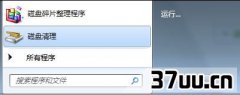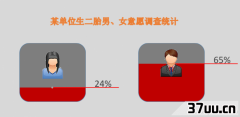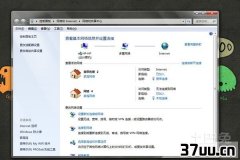生日致自己的一段话,自己生日的说说配图-

1.Ctrl + Shift + N 创建一个新的文件夹你需要在文件夹窗口中按 Ctrl + Shift + N 才行,在 Chrome 中是打开隐身窗口的快捷键。
2.Ctrl + Shift + 左键 用管理员权限打开程序 (Ctrl+Shift+Click to Open a Program As Administrator)有些程序,需要右键选择 Windows7 的管理员权限才可以正常运行,而这个蛋疼的快捷键我没有测试成功,@sfufoet 在受限制帐户下测试的软件 AirVideoServer 可以在 Touch 上成功连接 AirVideoServer 并播放视频。
3.Shift+ 鼠标右键 增强版右键发送到右键发送到 是一个很常用的功能,一般情况下可以发送到:
桌面快捷方式、邮件联系人、压缩文档、移动设备等等。
而通过 Shift+ 鼠标右键 的发送到,增加了 Windows7 个人文件夹内的所有内容,包括:
我的文档、我的照片、我的音乐、桌面等等。
4.Shift + 右键 在当前文件夹用命令行打开。
开始 运行 cmd 就是命令行界面,传说中的 DOS 命令。
最常用的可能就是 ping 了吧?用命令行来修改文件扩展名也是好办法,ren name.txt name.bat 就可以把一个文本文件改成批处理文件了。
而 Shift + 右键 在当前文件夹用命令行打开的作用就是不用频繁的 cd 打开各级文件夹了。
5.Win + 空格 闪现桌面效果与鼠标停留在任务栏最右端相同,松开 Win 键即恢复窗口。
恩,你可以用来看看桌面背景的美女。
6.Win+ 上/下/左/右 移动当前激活窗口其中,Win +左/右 为移动窗口到屏幕两边,占半屏,Win + 上 为最大化当前窗口,下为恢复当前窗口7.针对双显示器: Win + Shift + 左 移动当前窗口到左边的显示器上针对让人羡慕的双显示器,可以很方便的移动当前窗口到另外一个显示器上,比如把视频窗口移到一边去,还可以继续上网。
8.针对双显示器: Win + Shift + 右 移动当前窗口到右边的显示器上我认为是老外为了凑数才把这个快捷键单独列出来的。
9.Win + T 显示任务栏窗口微缩图并回车切换多按几次 T 可以在不同的任务栏窗口中显示,回车则切换。
很方便的快捷键。
切换窗口还可以用 Win + Tab。
10.Shift + 左键 在任务栏对已打开的程序/文件夹再打开一次话比较绕,比如你对着任务栏里的 Chrome Shift + 左键 则会新打开一个窗口。
而对着记事本按也会再打开一个记事本。
11.Win + B 移动光标到系统托盘针对键盘爱好者,不需要在狂按 TAB 键才切换到系统托盘了。
Win + B 直达托盘,之后就可以用方向键控制了,也可以控制时间区域。
12. Win + P 在显示器与投影间相互切换。
13. Win + 1, Win + 2 在任务栏中快速切换程序。
任务栏从左到右 1,2,3,快速切换用的。
对当前窗口的作用是最小化,另外一个最小化快捷键是 Win + M。
14.Win + Pause 打开系统属性通过开始菜单 计算机右键属性,是一个东西。
15.Ctrl + Shift + Esc 快速打开 Windows 任务管理器俗话说最好的留在最后,自从升级 Windows7 后,想调用任务管理器,需要先 Ctrl + Alt + Del 标准快捷键,再点击任务管理器,并且屏幕还会被锁定。
版权保护: 本文由 英华容 原创,转载请保留链接: https://www.37uu.cn/detail/2210.html